Είσοδος στο Office
Applies To
Excel για Microsoft 365 Word για Microsoft 365 Outlook για Microsoft 365 PowerPoint για Microsoft 365 Access για Microsoft 365 OneNote για Microsoft 365 Πρόγραμμα-πελάτης υπολογιστή Project Online Publisher για Microsoft 365 Visio Πρόγραμμα 2 Excel για Microsoft 365 για Mac Word για Microsoft 365 για Mac Outlook για Microsoft 365 για Mac PowerPoint για Microsoft 365 για Mac OneNote για Microsoft 365 για Mac Excel για το web Word για το web OneNote για το web PowerPoint για το web Excel 2024 Word 2024 Outlook 2024 PowerPoint 2024 Access 2024 OneNote 2024 Project Professional 2024 Project Standard 2024 Visio Professional 2024 Visio Standard 2024 Office 2024 Excel 2024 για Mac Word 2024 για Mac Outlook 2024 για Mac PowerPoint 2024 για Mac OneNote 2024 για Mac Office 2024 για Mac Excel 2021 Word 2021 Outlook 2021 PowerPoint 2021 Access 2021 Project Professional 2021 Project Standard 2021 Publisher 2021 Visio Professional 2021 Visio Standard 2021 Excel 2021 για Mac Word 2021 για Mac Outlook 2021 για Mac PowerPoint 2021 για Mac OneNote 2021 για Mac Office 2021 για Mac Excel 2019 Word 2019 Outlook 2019 PowerPoint 2019 Access 2019 Project Professional 2019 Project Standard 2019 Publisher 2019 Visio Professional 2019 Visio Standard 2019 Excel 2016 Word 2016 Outlook 2016 PowerPoint 2016 Access 2016 OneNote 2016 Project Professional 2016 Project Standard 2016 Publisher 2016 Visio Professional 2016 Visio Standard 2016 OneNote για Mac Microsoft 365 για Οικιακή χρήση Office για επιχειρήσεις Office 365 για μικρές επιχειρήσεις Διαχείριση Microsoft 365 Project Online Microsoft 365 για Mac
|
Η καθοδηγούμενη υποστήριξη μπορεί να παρέχει ψηφιακές λύσεις για προβλήματα Office |
Εισέλθετε στο www.office.com από ένα πρόγραμμα περιήγησης Web και αρχίστε να χρησιμοποιείτε τις εφαρμογές στο Web ή αποκτήστε πρόσβαση σε άλλες υπηρεσίες Web που σχετίζονται με τον λογαριασμό σας, όπως το OneDrive.
Ο τρόπος εισόδου σε μια εγκατεστημένη εφαρμογή του Office εξαρτάται από τη συσκευή σας.
Συμβουλή: Για να προσθέσετε ένα λογαριασμό ηλεκτρονικού ταχυδρομείου στο Outlook ή για βοήθεια σχετικά με την είσοδο σε Outlook.com, ανατρέξτε στο θέμα Βοήθεια του Outlook & εκμάθηση.
Επιλέξτε τη συσκευή σας για πιο λεπτομερείς οδηγίες εισόδου:
Συμβουλή: Για να διαχειριστείτε το προφίλ του λογαριασμού σας μετά την είσοδο (για παράδειγμα, για να ενημερώσετε τις πληροφορίες ασφαλείας σας, να δείτε ποια προϊόντα διαθέτετε κ.λπ.), επιλέξτε την εικόνα ή το όνομά σας στην επάνω δεξιά γωνία του παραθύρου και ενεργοποιήστε την επιλογή για προβολή ή διαχείριση του λογαριασμού σας.
Για εφαρμογές του Office που είναι εγκατεστημένες σε υπολογιστή με Windows:
-
Εάν δεν βρίσκεστε ήδη σε ένα αρχείο ή έγγραφο του Office, ανοίξτε μια εφαρμογή όπως το Word ή το Excel, και ανοίξτε ένα υπάρχον αρχείο ή δημιουργήστε ένα νέο.
-
Επιλέξτε Αρχείο > Λογαριασμό (ή Λογαριασμός του Office εάν χρησιμοποιείτε Outlook ).
-
Εάν δεν έχετε ήδη εισέλθει, κάντε κλικ στην επιλογή Είσοδος.
-
Στο παράθυρο "Είσοδος", πληκτρολογήστε τη διεύθυνση ηλεκτρονικού ταχυδρομείου και τον κωδικό πρόσβασης που χρησιμοποιείτε με το Office. Μπορεί να είναι ο προσωπικός Λογαριασμός Microsoft που έχετε συσχετίσει με το Office ή το όνομα χρήστη και ο κωδικός πρόσβασης που χρησιμοποιείτε με τον εταιρικό ή τον σχολικό λογαριασμό σας.
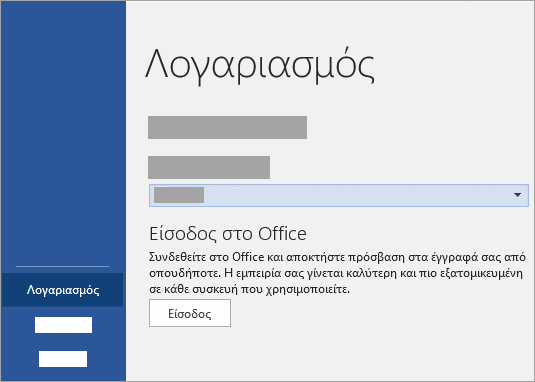
Για εφαρμογές του Office που είναι εγκατεστημένες σε υπολογιστή Mac:
-
Ανοίξτε οποιαδήποτε εφαρμογή του Office, όπως το Word και επιλέξτε Είσοδος. Εάν επεξεργάζεστε ήδη ένα αρχείο, επιλέξτε Αρχείο > Δημιουργία από Πρότυπο... > Είσοδος.
Σημείωση: Εάν είστε στο OneNote, επιλέξτε OneNote από το επάνω μενού και, στη συνέχεια, επιλέξτε Είσοδος.
-
Στο παράθυρο "Είσοδος", πληκτρολογήστε τη διεύθυνση ηλεκτρονικού ταχυδρομείου και τον κωδικό πρόσβασης που χρησιμοποιείτε με το Office. Μπορεί να είναι ο προσωπικός Λογαριασμός Microsoft που έχετε συσχετίσει με το Office ή το όνομα χρήστη και ο κωδικός πρόσβασης που χρησιμοποιείτε με τον εταιρικό ή τον σχολικό λογαριασμό σας.
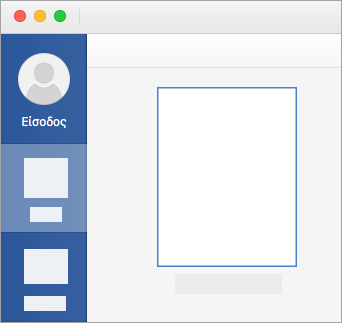
Για εφαρμογές του Office που είναι εγκατεστημένες σε IPhone και iPad:
-
Ανοίξτε την εφαρμογή του Office. Στην οθόνη Λογαριασμός, πατήστε Είσοδος.
-
Στην οθόνη Είσοδος, πληκτρολογήστε τη διεύθυνση ηλεκτρονικού ταχυδρομείου και τον κωδικό πρόσβασης που χρησιμοποιείτε με το Office. Μπορεί να είναι ο προσωπικός Λογαριασμός Microsoft που έχετε συσχετίσει με το Office ή το όνομα χρήστη και ο κωδικός πρόσβασης που χρησιμοποιείτε με τον εταιρικό ή σχολικό λογαριασμό σας.
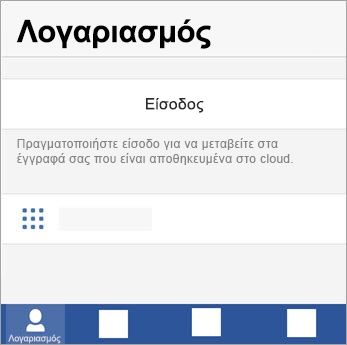
Για εφαρμογές του Office που είναι εγκατεστημένες σε Android ή σε Chromebook:
-
Ανοίξτε την εφαρμογή του Office. Στην οθόνη Πρόσφατα, πατήστε Είσοδος.
-
Στην οθόνη Είσοδος, πληκτρολογήστε τη διεύθυνση ηλεκτρονικού ταχυδρομείου και τον κωδικό πρόσβασης που χρησιμοποιείτε με το Office. Μπορεί να είναι ο προσωπικός Λογαριασμός Microsoft που έχετε συσχετίσει με το Office ή το όνομα χρήστη και ο κωδικός πρόσβασης που χρησιμοποιείτε με τον εταιρικό ή σχολικό λογαριασμό σας.
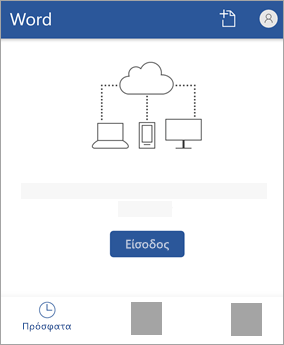
Για να πραγματοποιήσετε είσοδο στο Office στο Web:
-
Μεταβείτε στη σελίδα www.office.com και επιλέξτε Είσοδος.
-
Πληκτρολογήστε τη διεύθυνση ηλεκτρονικού ταχυδρομείου και τον κωδικό πρόσβασης. Αυτό μπορεί να είναι ο προσωπικός σας Λογαριασμός Microsoft ή το όνομα χρήστη και ο κωδικός πρόσβασης που χρησιμοποιείτε με τον λογαριασμό εργασίας ή του σχολείου σας. Το όνομα του λογαριασμού με τον οποίο έχετε εισέλθει εμφανίζεται στην κεφαλίδα.
-
Επιλέξτε την Εκκίνηση εφαρμογών

Συμβουλή: Μπορείτε να πραγματοποιήσετε είσοδο σε εφαρμογές του Office σε περισσότερες από μία συσκευές, με συνδρομές Microsoft 365. Ανατρέξτε στο θέμα Πώς λειτουργεί η είσοδος στο Microsoft 365.
Δείτε επίσης
Συμβουλή: Εάν είστε κάτοχος μικρής επιχείρησης και αναζητάτε περισσότερες πληροφορίες σχετικά με τον τρόπο ρύθμισης του Microsoft 365, επισκεφτείτε τη Βοήθεια και εκμάθηση για μικρές επιχειρήσεις.
Ξεχάσατε τον λογαριασμό ή τον κωδικό πρόσβασής σας;











